CAD如何创建和输入页面设置?下面这套《CAD教程:如何创建和输入页面设置》教程将会详细的为学员们讲解CAD创建和输入页面设置的步骤与技巧,教程比较基础,易上手,有兴趣的学员们一起来学习下吧~
一、CAD保存页面设置
首先要将CAD保存页面设置完善好,以下是具体步骤:
第一步:打开你所选的图形文件。
第二步:然后在“模型”选项卡或某个布局选项卡上,单击“打印”。
第三步:在“打印”对话框中,选择要保存的设置。例如,对于名称“打印机/绘图仪”,请滚动下拉列表,然后单击“DWG To PDF.pc3”。

第四步:做出任何其他更改,然后单击“添加”按钮。输入页面设置名称,例如“PDF 输出”,然后单击“确定”。
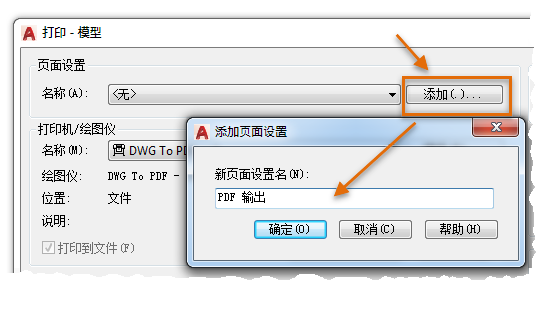
第五步:此时,你要注意以下几个选项:
●单击“应用到布局”,将此页面设置作为当前选项卡的默认值关联起来。
●单击“确定”以创建 PDF 文件。
●单击“取消”中止打印,但页面设置仍将保存。
注意: 你可以使用 PAGESETUP 命令打开页面设置管理器。
二、CAD输入页面设置
有时候会出现你打开不包含你的页面设置的图形,这种情况可能发生在从其他人那里收到的图形或者旧图形中,你可以通过以下步骤进行执行的操作。
第一步:在“名称”下拉列表中选择“输入”选项。
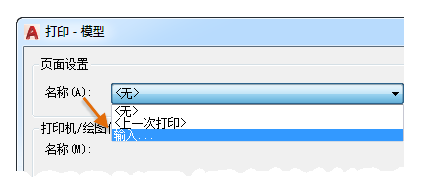
第二步:选择已在使用您的页面设置的图形,单击要输入的页面设置,然后单击“确定”,你可以选择以下方式之一:
●如果您要全部输入,请按 Shift,然后选择列表中的第一个和最后一个选项。
●如果要输入多个选项,请按 Ctrl,然后选择所需的选项。
第四步:单击“确定”或“取消”。
第五步:保存图形,通过打开图形样板文件并输入页面设置,您可以减少输入它们的次数。随后,所有新图形将自动使用它们。
三、CAD页面设置上的其他操作
当你在“打印”对话框中选择已命名的页面设置时,全部设置都将加载,但是要注意以下三点:
1.如果要在页面设置中替换设置,只需在“打印”对话框中进行更改。随后,页面设置名称将更改为 <none>,显示设置不再符合该页面设置。
2.如果要始终将特定页面设置用于当前布局,请在“打印”对话框底部单击“应用到布局”按钮。
3.如果要修改页面设置,请使用 PAGESETUP 命令。在页面设置管理器中,单击页面设置名称,然后单击“修改”。其中要注意按就是:为“模型”选项卡创建的页面设置仅在“模型”选项卡中可用,为布局创建的页面设置仅在各个布局选项卡中可用。
以上就是CAD如何创建和输入页面设置的步骤与技巧,希望对你们有帮助~



